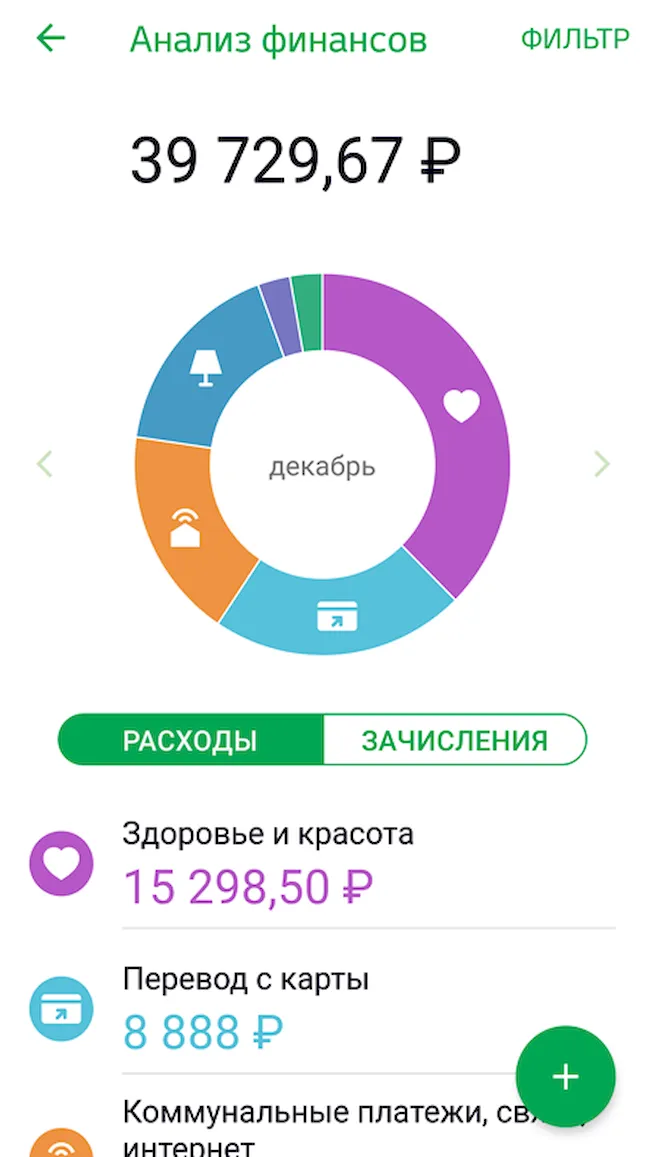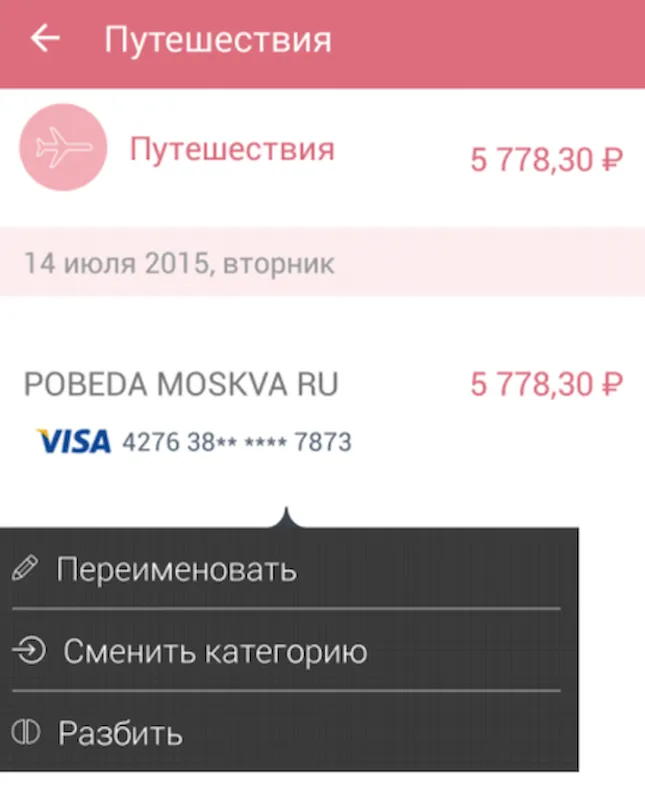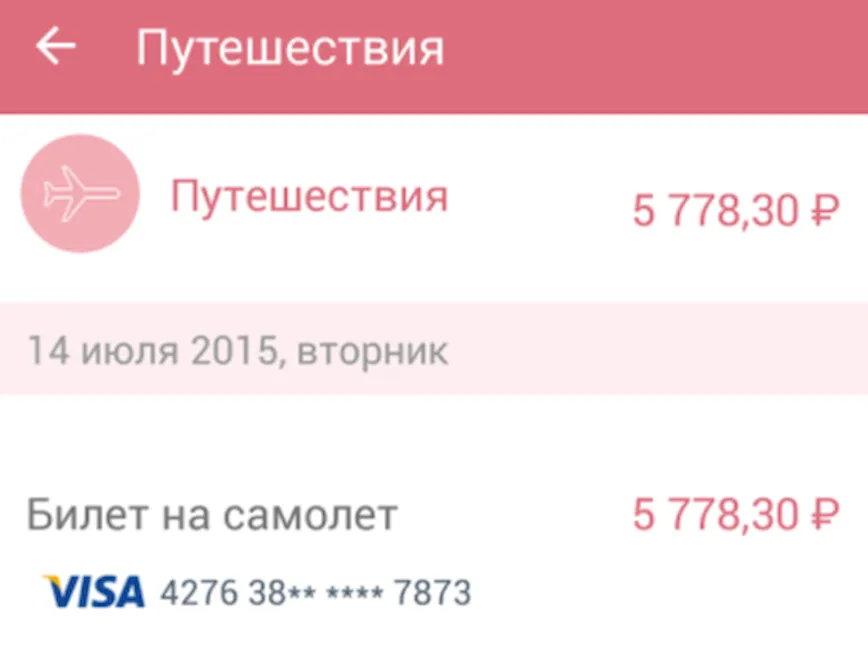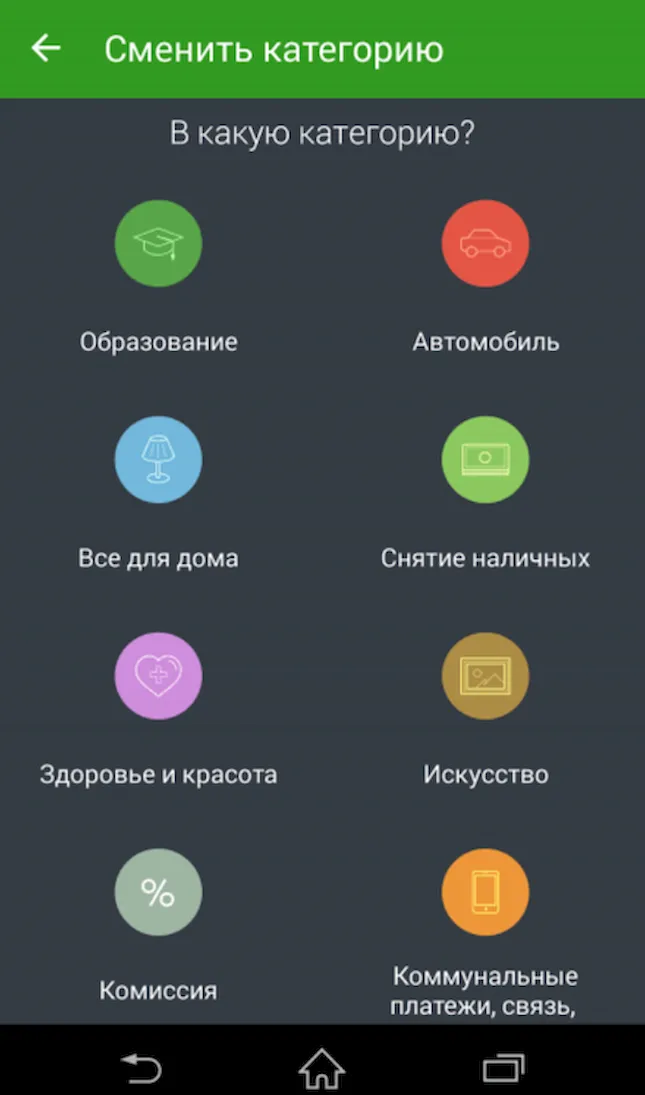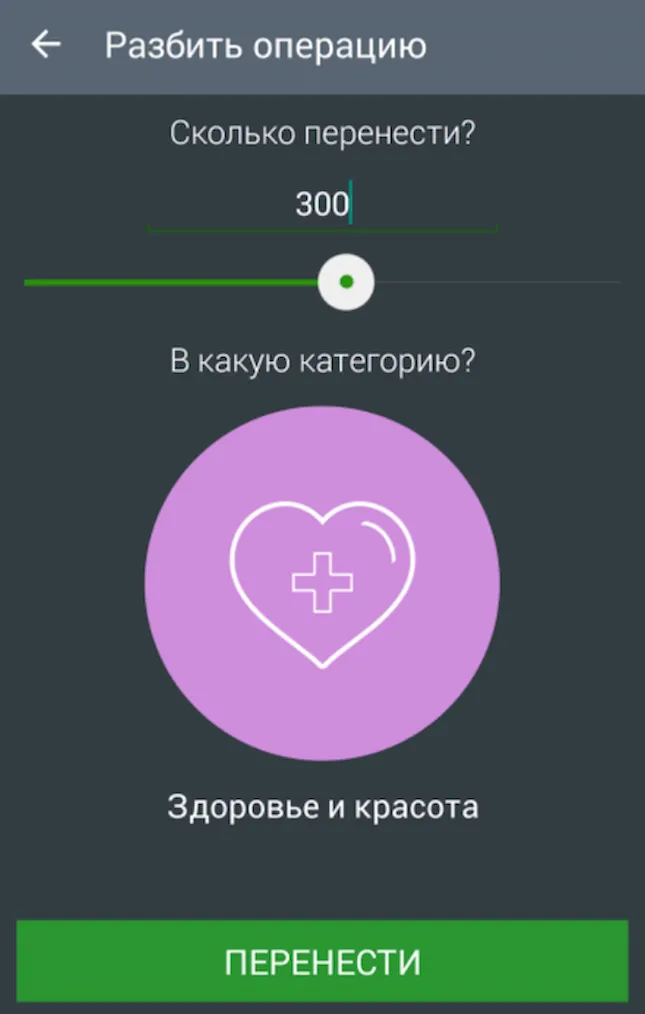Вкладка «Мои финансы» в приложении Сбербанк ОнЛайн для Android
В разделе «Мои финансы» мобильного приложения Сбербанк ОнЛайн для Android отображается состояние средств на картах, вкладах и счетах посредством круговой диаграммы.
Раздел «Мои финансы» – всего средствПри переходе в данный пункт отображается общий баланс всех продуктов. Состояние средств на картах, вкладах и счетах пользователя отображается посредством круговой диаграммы. Количество секторов в диаграмме соответствует количеству финансовых инструментов пользователя в Сбербанке. Каждый сектор диаграммы выделен цветом и является отображением процентного эквивалента денежных средств того или иного финансового инструмента (карты, счета, вклады). Над диаграммой отображается общая сумма средств, доступных пользователю для управления. Чтобы просмотреть детальную информацию о карте, вкладе или счете, нажмите на нужный сектор в диаграмме. Для отображения кредитных средств на диаграмме необходимо поставить галочку в чек-бокс «Отображать кредитные средства». Раздел «Мои финансы – расходыПри переходе в пункт «Расходы за месяц», пользователю отображаются расходы за текущий месяц посредством круговой диаграммы. Количество секторов в диаграмме соответствует количеству финансовых затрат пользователя Сбербанка. Каждый сектор диаграммы выделен цветом и является отображением процентного эквивалента денежных средств, затраченных пользователем на тот или иной тип услуг. Над диаграммой отображается общая сумма, затраченная в данном месяце. Чтобы просмотреть детальную информацию об услуге, на которую были затрачены средства, нажмите на нужное название в перечне. Для отображения снятия наличных средств и/или переводов между счетами в диаграмме расходов, нажмите на кнопку Фильтр в правом верхнем углу и поставьте галочку в чек-бокс перед необходимой функцией. Переименование операций у категорий расходовЧтобы переименовать название операции необходимо на форме «Расходы» провалиться в детальную информацию по операциям, выбрав соответствующую категорию.
Далее нужно нажать на операцию, которую необходимо переименовать. После чего всплывает сноска с опциями.
Для изменения названия операции, необходимо нажать кнопку Переименовать, после чего, ввести нужное название во всплывающее окно и нажать Сохранить. Название у операции изменилось. Смена категории расходовДля того чтобы сменить категорию для операции, необходимо выбрать из списка нужную операцию и нажать кнопку Сменить категорию.
Далее открывается форма для выбора категории, в которую необходимо перенести операцию. Необходимо выбрать категорию, в которую будет переноситься нужная операция, и нажать на кнопку Перенести. Разбиение операции по категориямДля того чтобы разбить операцию по категориям, необходимо выбрать из списка нужную операцию и нажать кнопку Разбить. Откроется форма для выбора категории.
Далее необходимо указать сумму для разбивки, выбрать категорию, в которую будет производиться разбиение операции, и нажать кнопку Перенести. Данная операция разбивается, и указанная сумма переносится в другую категорию. | |
|
| |
| Просмотров: 21960 | | |
| Всего комментариев: 0 | |